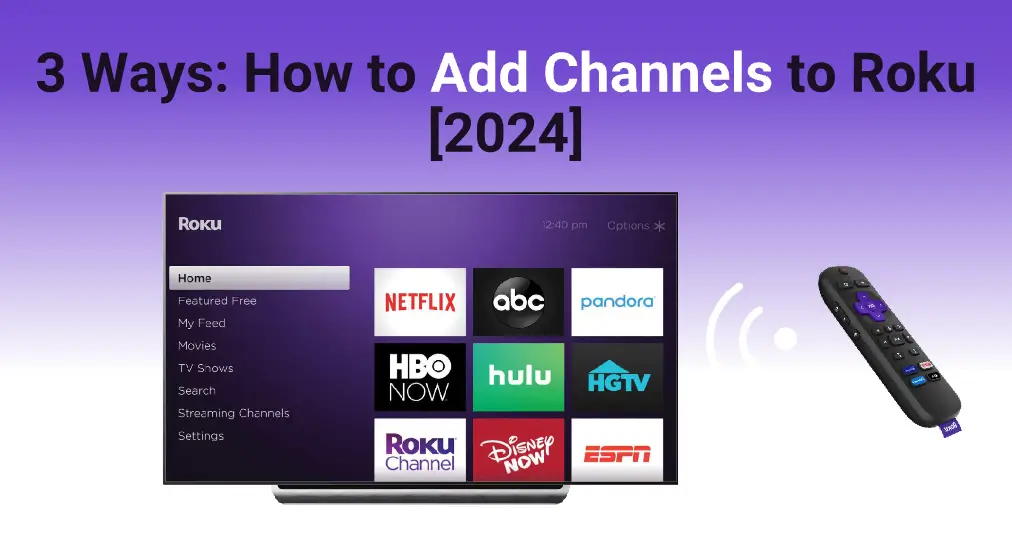
When you enjoy Roku streaming media services, do you want to expand more wonderful visual or auditory experience? Then do you know Wie man Kanäle zu Roku hinzufügt.? Well, you come to the right guide and here you will know a quick way to do so, let's read on!
Dieser Artikel stellt Ihnen drei verschiedene Methoden vor, um zu erklären, wie Sie einen Kanal auf Roku hinzufügen können.
Inhaltsverzeichnis
How to Add Channels on Roku TV
Here are three easy ways to add channels on Roku—using the Roku device, the Roku mobile app, or the Roku website. You can choose the method that best fits the tools you have on hand. All three options are simple to follow, just pay attention to the steps provided and you'll be ready to stream in no time.
How to Add Roku Channels Trough Roku
Alle Streaming-Dienste oder Kanäle können als Apps auf Ihrem Roku-Fernseher oder Roku-Streaming-Player installiert werden. Neben Filmen und Fernsehsendungen wie Netflix und Disney Plus finden Sie Musikkanäle wie Spotify und Kanäle für Bildung, Einkaufen, Spiele und so weiter.
If you have a working Roku device next to you, the easiest way to add or remove Roku channels is by using the Roku remote. Follow this step-by-step guide to get it done quickly.
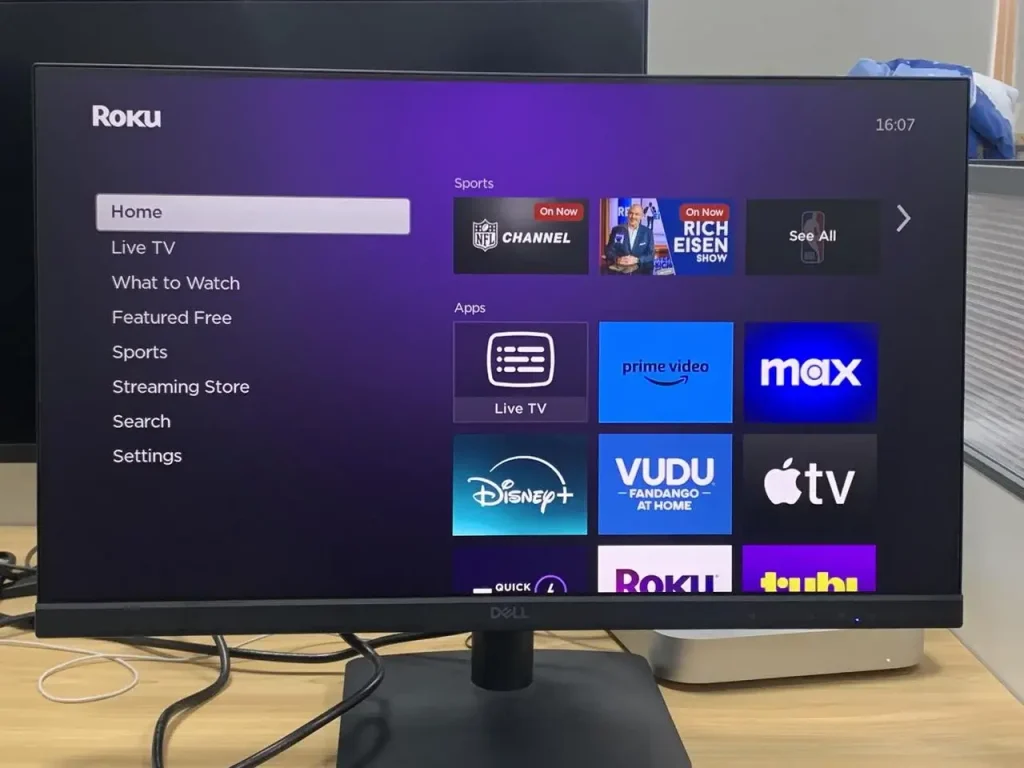
Schritt 1. Öffnen Sie Ihr Roku-Gerät und drücken Sie die Taste. Zuhause Drücken Sie auf Ihrer Roku-Fernbedienung auf die Taste. Streaming-Kanäle oder Streaming Store.
Schritt 2. Finden Sie die entsprechenden Kanäle, die Sie zu Roku hinzufügen möchten, und es steht eine Liste von Genres der Kanäle zur Verfügung.
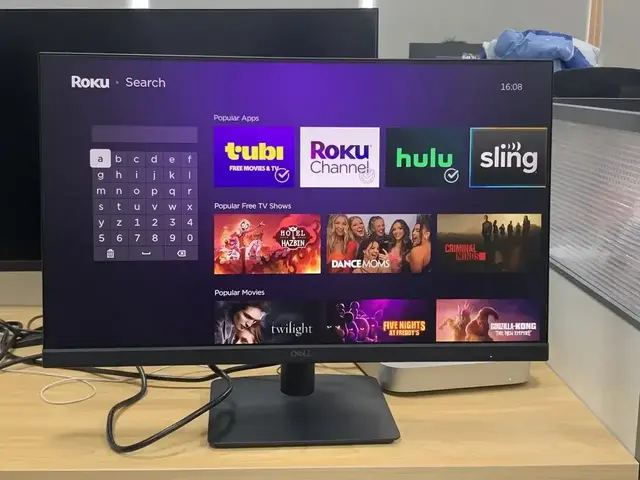
Schritt 3. Oder Sie können zu Search Geben Sie über die Schnittstelle und die virtuelle Tastatur im Roku Channel Store die Kanäle ein, die Sie hinzufügen möchten.
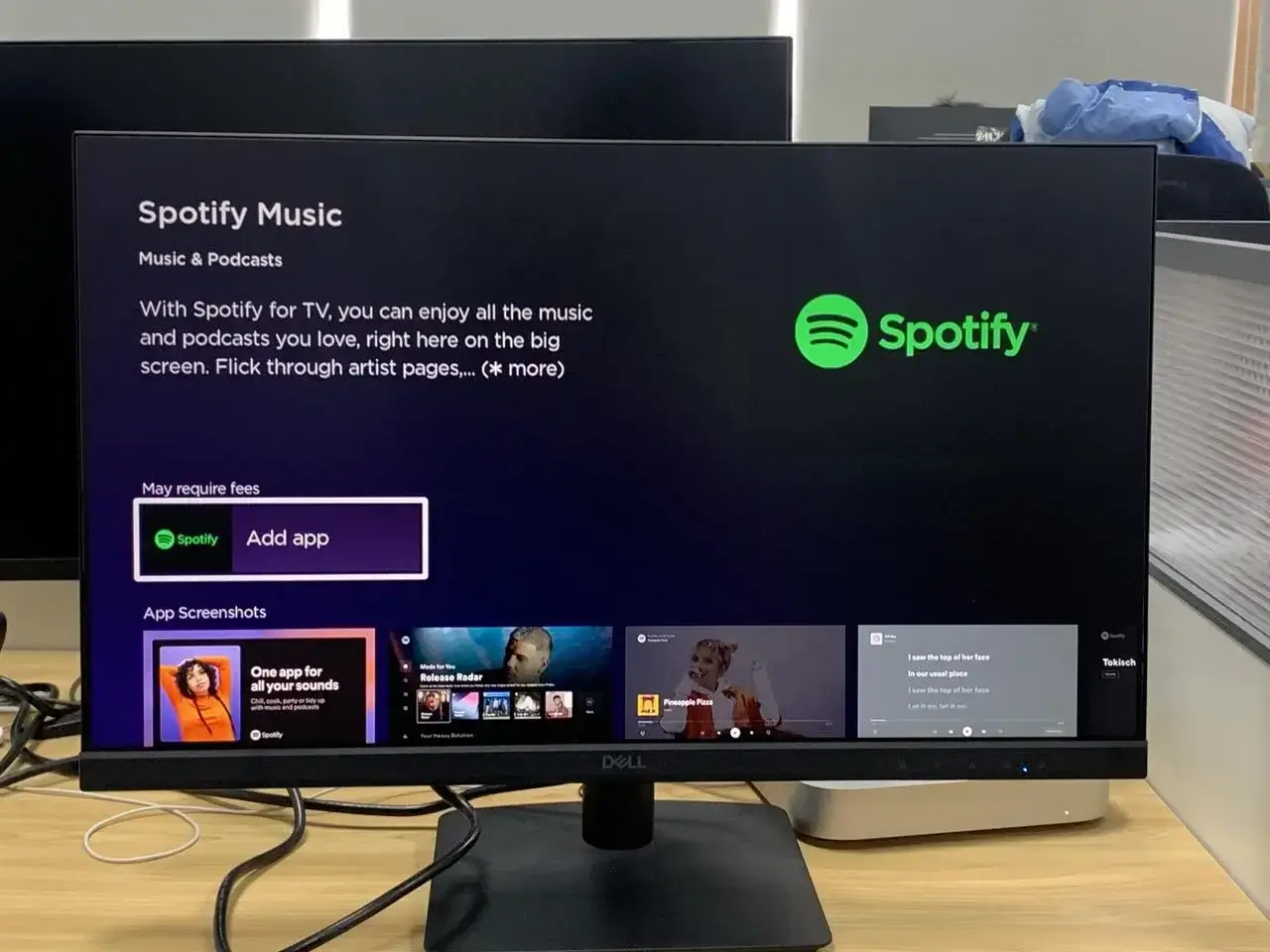
Schritt 4. Nachdem Sie den gewünschten Kanal gefunden haben, klicken Sie. App hinzufügen oder Add Kanal und OK Weitere Details zum Hinzufügen dieses Kanals finden Sie hier.
Schritt 5. Dann erhalten Sie eine Bestätigungsmitteilung, dass der ausgewählte Kanal zu Ihrem Roku hinzugefügt wurde, klicken Sie dann OK Weitermachen.
Nach Abschluss des Kanal-Hinzufügungsprozesses finden Sie den neuen Kanal standardmäßig auf der Startseite auf Roku.
Bonus: Wenn Ihr Roku remote is unavailable—whether it's misplaced or the battery is depleted—how to add channel on Roku without remote? Here's a Kostenlose universelle Roku-Fernbedienungs-App offers a virtual remote feature that gives you full control of your Roku device.
How do I add channels to my Roku TV? Besides using Roku TV itself, you can also add channels using Roku's official mobile app, The Roku App. It's a convenient tool that lets you browse, add, and manage channels right from your phone.
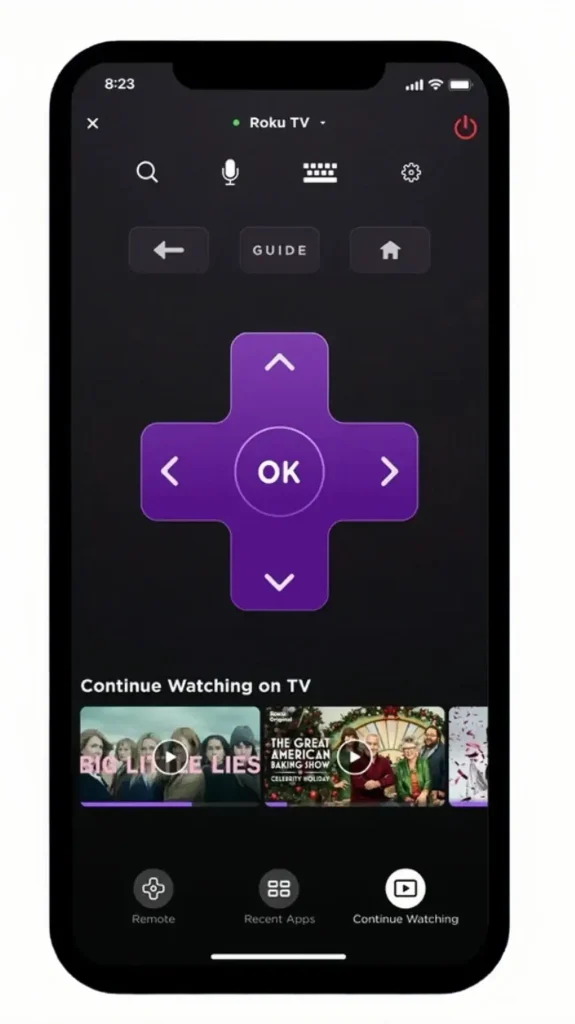
Schritt 1. Laden Sie diese App aus dem App Store auf Ihr Mobilgerät herunter und installieren Sie sie.
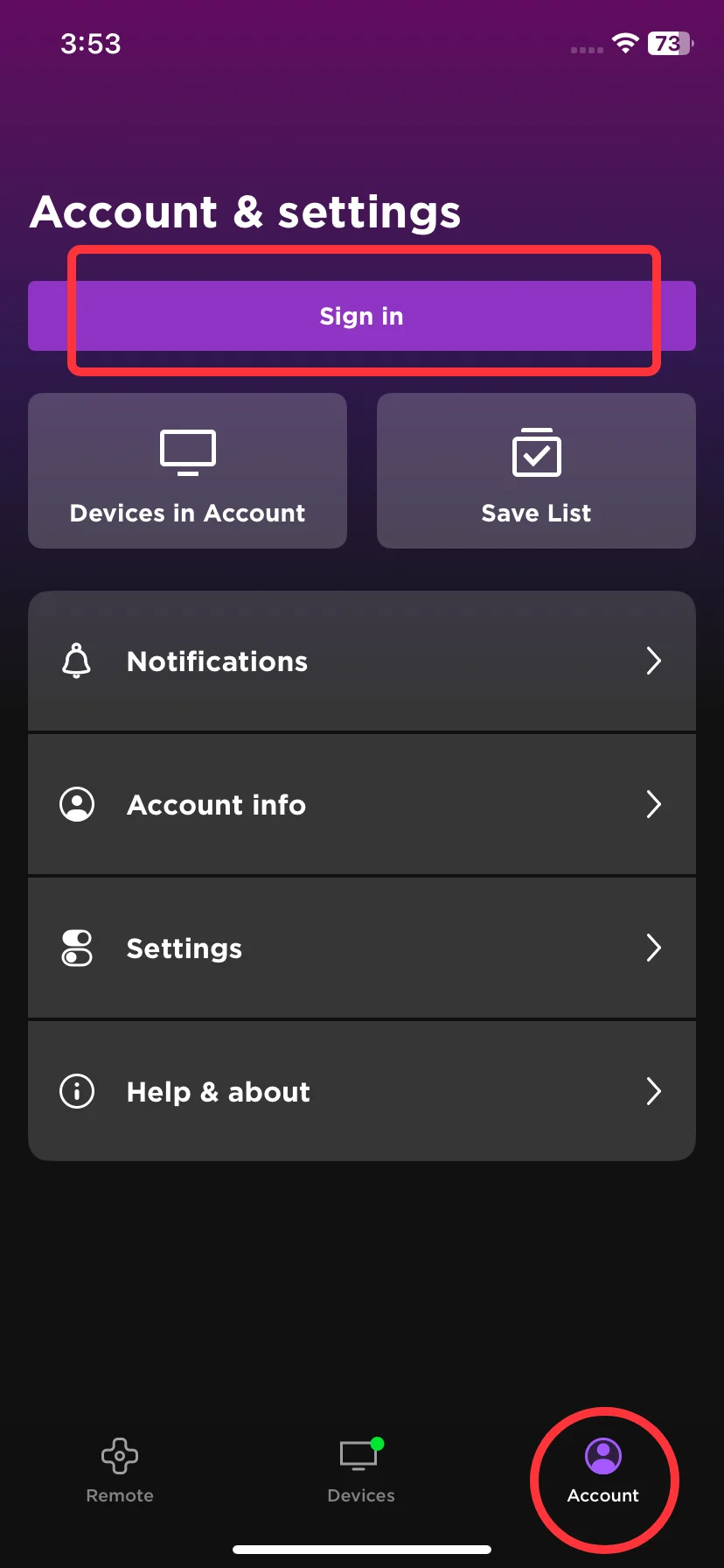
Schritt 2. Gehen Sie zur Kontoschnittstelle, um sich bei Ihrem Roku-Konto anzumelden, und gehen Sie zurück zu Zuhause Schnittstelle durch Klicken < Icon in der oberen linken Ecke.
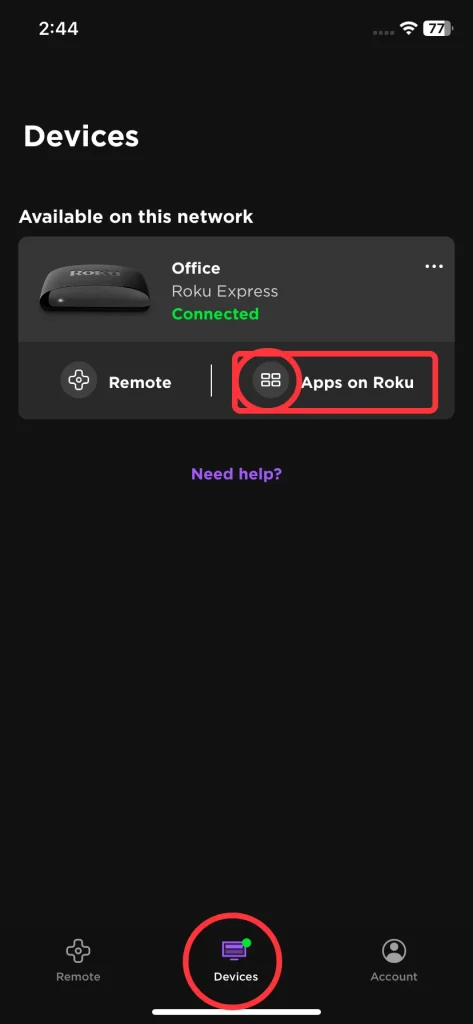
Schritt 3. Tippen Geräte Am unteren Rand klicken und dann. Kanäle oder Anwendungen Icon, um auf die Liste der Kanäle zuzugreifen.
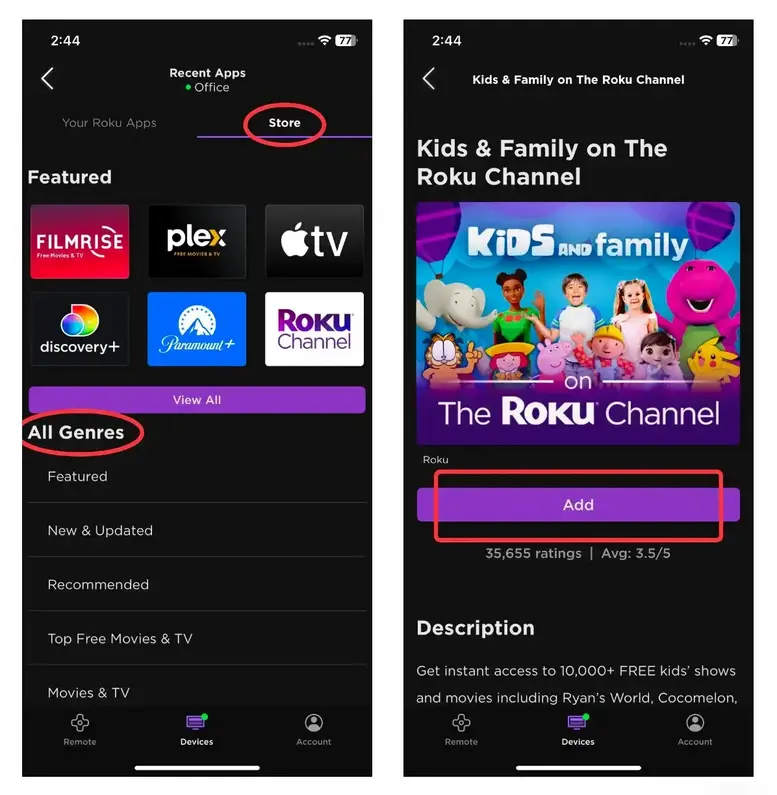
Schritt 4. Tippen Laden Um neue Kanäle zu finden, die Sie hinzufügen möchten, klicken Sie Add Option. Außerdem können Sie diesen Kanal, wenn Sie ihn hinzugefügt haben, nach Belieben starten oder aus der App entfernen.
How to Add Roku Channels Trough Roku Website
How to add a channel on Roku TV? If you don't have your Roku remote handy or prefer using a computer, you can also add channels to your Roku TV through the official Roku website. This method is especially convenient if you're already logged into your Roku account on a laptop or desktop.

Schritt 1. Gehen Sie zu dem Roku-Kanalshop-Seite und melden Sie sich bei Ihrem Roku-Konto an. Dann können Sie Kanäle suchen und verschiedene Genres über die Pfeiltasten auf der Seite auswählen. Klicken Sie auf das +Kanal hinzufügen Schaltfläche zum Hinzufügen Ihrer benötigten Kanäle.
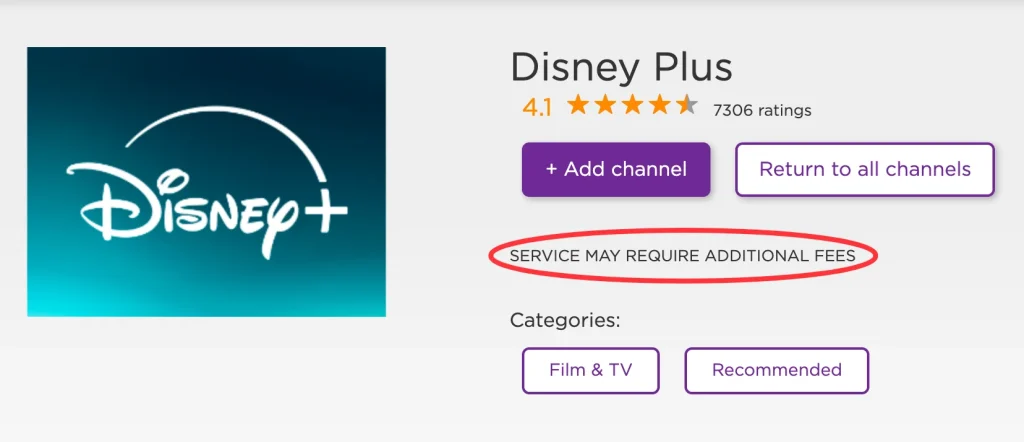
Schritt 2. Wenn ein Kanal nicht frei ist, sehen Sie einen Slogan wie den. Der Service kann zusätzliche Gebühren erfordern.. Das bedeutet, dass Sie sich nach dem Hinzufügen des Kanals separat für den Dienst anmelden müssen.
Fazit
How to add channels to Roku Live TV? Firstly, you can use Roku remotes or a Roku virtual remote app on your Roku devices. Secondly, you can add channels on Roku's official mobile app. While the last one is to add channels on the Roku Website. Don't forget the last two ways you need to sign your Roku account, or you can create a Roku account for free.
Wie man Kanäle zu Roku hinzufügt FAQ
F: Wie fügt man Kanäle zu Roku hinzu?
Drücken Sie die Zuhause Drücken Sie die Taste auf Ihrer Fernbedienung und klicken Sie Streaming-Kanäle um nach Ihren benötigten Kanälen zu suchen, dann wählen Sie Add Kanal und wählen OK zu bestätigen.
F: Wie entfernt man Kanäle von Roku?
Drücken Sie die Zuhause Taste auf Ihrer Roku-Fernbedienung und bewegen Sie sich zu der Streaming-Kanäle Option, um auf den Roku Channel Store zuzugreifen. Suchen Sie dann den Kanal, den Sie löschen möchten, und drücken Sie den. OK Taste auf Ihrer Fernbedienung. Wählen Sie die Entfernen Kanal Option auswählen und die Auswahl bestätigen, wenn dazu aufgefordert wird.








